
 PDFs vorlesen lassen – mit TopMediai
PDFs vorlesen lassen – mit TopMediai Erfahren Sie, wie Sie sich PDF-Dateien vorlesen lassen können – mit Windows, macOS, Chrome, Edge, Adobe Reader oder Apps. Inklusive KI-Lösung mit MP3/WAV-Export.
Verabschieden Sie sich von der mühsamen Aufgabe, PDF-Dateien Wort für Wort zu prüfen. Stattdessen können Sie den Text in Sprache umwandeln und PDF vorlesen lassen. So werden aus starren Dokumenten hörbare Informationen. Ob beim Lernen, bei der Arbeit oder zur Unterstützung bei Sehschwäche – die Vorlesefunktion macht Inhalte leichter zugänglich und spart Zeit.
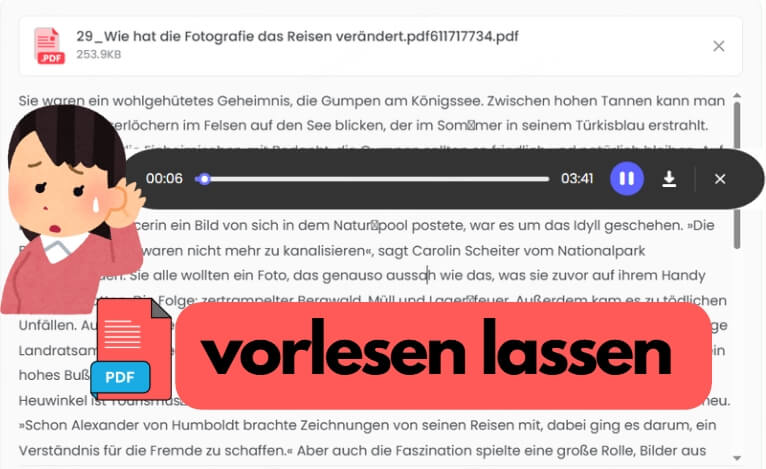
Wann sollt PDF-Datei vorlesen lassen?
PDF-Dateien enthalten oft viel Text, der am Bildschirm schwer zu lesen ist. In solchen Momenten hilft eine Vorlesefunktion – PDF-Dokument vorlesen lassen. Sie macht Inhalte leichter zugänglich und spart Zeit.
Barrierefreiheit: Für Menschen mit Sehschwäche oder Leseschwierigkeiten sind vorgelesene Texte eine große Hilfe.
Unterwegs: Beim Autofahren, Sport oder Reisen kann man Dokumente anhören, ohne auf den Bildschirm zu schauen.
Beim Lernen: Wer Text liest und gleichzeitig hört, merkt sich Inhalte besser.
Korrektur: Eigene Texte klingen anders, wenn man sie hört. So fallen Fehler und unklare Stellen schneller auf.
Wie kann man sich ein PDF vorlesen lassen?
Es gibt mehrere Wege, PDF-Inhalte in Sprache umzuwandeln. Welche Methode passt, hängt vom Gerät, vom Zweck und vom persönlichen Bedarf ab. Hier finden Sie die wichtigsten Lösungen.
Lösung 1. PDF vorlesen lassen mit TopMediai KI Text zu Sprache
TopMediai bietet eine moderne Text-to-Speech-Technologie mit realistischen Stimmen. Sie unterstützt viele Sprachen, darunter auch Deutsch. Mit TopMediai lassen sich PDF-Inhalte nicht nur direkt vorlesen, sondern auch in MP3- oder WAV-Dateien speichern. Diese können später erneut angehört oder auf mobile Geräte übertragen werden.
Merkmale:
- Große Auswahl: Über 3.000 Stimmen in mehr als 100 Sprachen inklu. German Stimme – ideal, um PDF-Dateien in Audio umzuwandeln.
- Einfache Nutzung: PDF hochladen, Stimme auswählen oder eigene Stimme klonen, sofort vorlesen lassen oder speichern.
- Natürliche Aussprache: Klare und gleichmäßige Intonation, die dem menschlichen Vorlesen nahekommt.
- Online und kostenlos: Keine Installation nötig, sofort im Browser nutzbar.
Schritt-Anleitung: so kann man mit TopMediai Text zu Sprache PDF vorlesen lassen online
Schritt 1: Melden Sie sich an und rufen Sie entweder TopMediai Text zu Sprache oder Voiceover Studio auf.
(Text zu Sprache eignet sich für Texte mit weniger als 2000 Zeichen; für PDF-Vertonungen ist Voiceover Studio empfehlenswert, da es längere Texte und die kontinuierliche Aufnahme von Kapiteln verarbeitet.) In diesem Tutorial wird Narrator Studio verwendet.
Mit KI PDF vorlesen lassen
Sicherer Zugriff
Schritt 2: Klicken Sie auf „Hörbuch erstellen“.
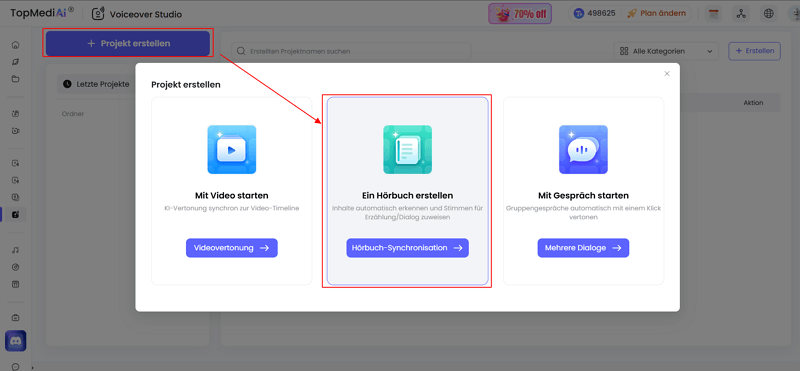
Schritt 3: Klicken Sie rechts auf „Inhaltsdatei hochladen“. Nach dem Upload wird die PDF-Datei automatisch erkannt und in Text umgewandelt. Überprüfen Sie den Inhalt auf Fehler. Jetzt klicken Sie auf „Stimme auswählen“.
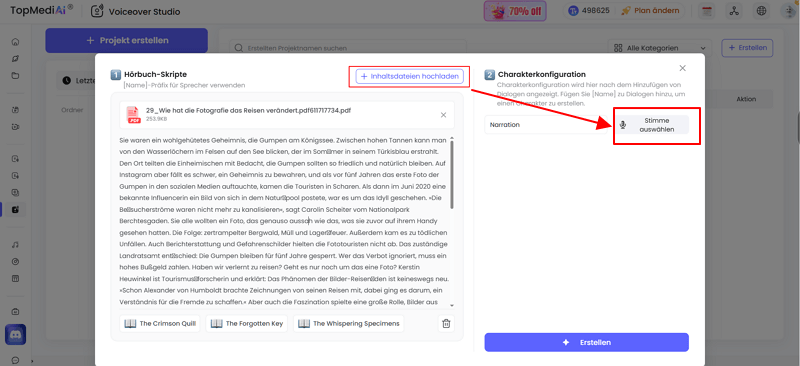
Wählen Sie die gewünschte Sprache (Land) und die Stimme aus und klicken Sie auf „Verwenden“.
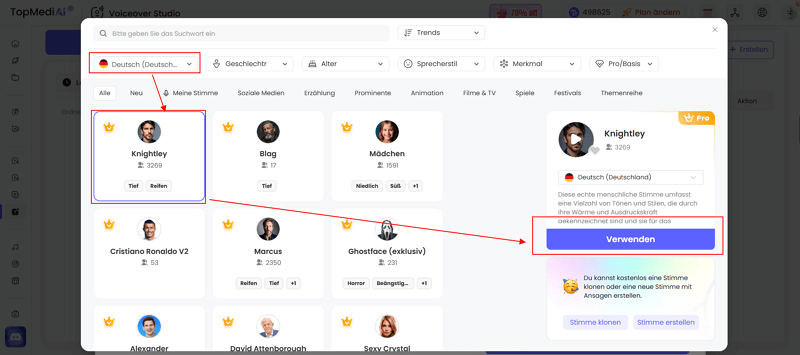
Schritt 4: Klicken Sie auf „Erstellen“ und dann erneut auf „Generieren“. Warten Sie, bis der Vorgang abgeschlossen ist. Ihre PDF-Datei wird jetzt im Audioformat vorliegen und kann abgespielt werden.
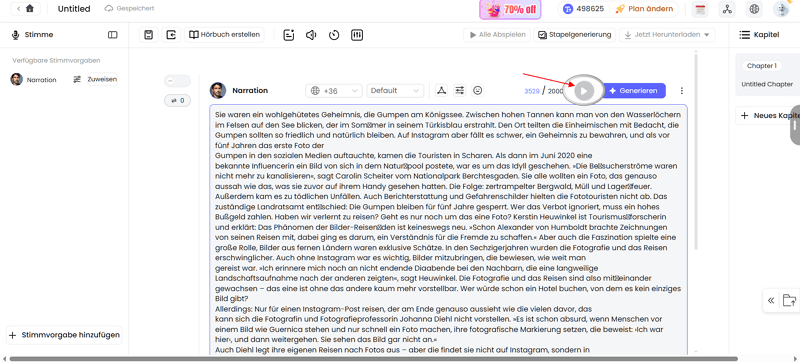

 PDFs vorlesen lassen – mit TopMediai
PDFs vorlesen lassen – mit TopMediai Lösung 2. PDF vorlesen lassen kostenlos im Browser
Manche Browser bieten auch Möglichkeiten, PDF Dokumente kostenlos vorlesen zu lassen. Aber Sie können nur eine PDF-Datei von Anfang bis Ende vorlesen lassen. Im Gegensatz zu spezialisierten Text-zu-Sprache-Tools, bei denen Sie den Anfangs- und Endpunkt der Vorlesung anpassen können, beginnt Edge immer am Anfang der Datei und liest sie durch, bis das Dokument zu Ende ist.
Merkmale:
- Direkt verfügbar ohne zusätzliche Installation (außer Chrome-Erweiterung)
- Praktisch für schnelles Vorlesen
- Beschränkt auf Live-Wiedergabe, kein Export als MP3 oder WAV
PDF vorlesen Chrome
Google Chrome ist einer der am häufigsten verwendeten Browser im Alltag. Doch lässt sich PDF-Text-to-Speech auch in Chrome umsetzen? Leider bietet Chrome keine integrierte Text-to-Speech-Funktion. Das Vorlesen von Webseiteninhalten ist nur möglich, wenn man Erweiterungen installiert. Ich habe mehrere Erweiterungen wie „Text-zu-Sprache“ und „laut vorlesen“ getestet, aber diese können nur Webseiteninhalte vorlesen und sind nicht in der Lage, PDF-Dateien zu verarbeiten.
PDF vorlesen lassen kostenlos mit Microsoft Edge
Der Microsoft Edge-Browser verfügt über einen integrierten PDF-Reader, der das Vorlesen von PDF-Dateien unterstützt. Dies ist besonders praktisch für Benutzer, die keine zusätzliche Software installieren möchten.
Wie kann man mit Microsoft Edge PDF-Dateien vorlesen lassen?
Schritt 1: Ziehen Sie die PDF-Datei in den Microsoft Edge-Browser oder klicken Sie mit der rechten Maustaste auf die Datei und wählen Sie „Mit Microsoft Edge öffnen“.
Schritt 2: Klicken Sie in der oberen Symbolleiste auf „Vorlesen“.
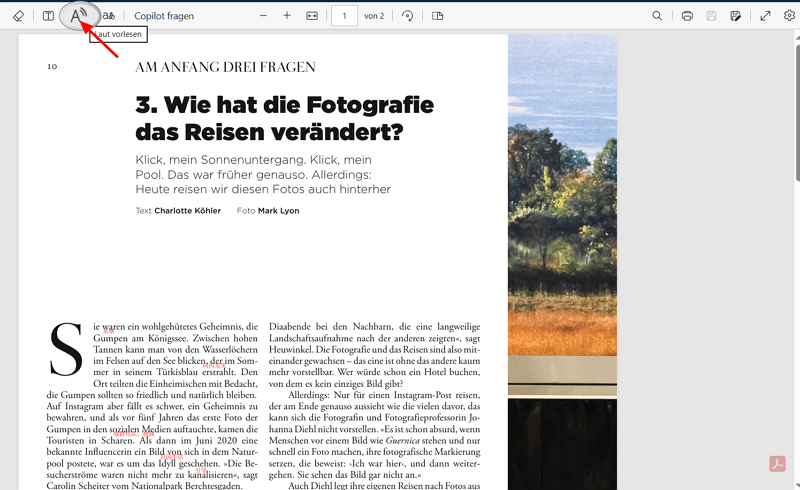
Schritt 3: Der Browser beginnt automatisch mit dem Vorlesen. Es gibt Optionen, um die Geschwindigkeit und Sprache des Vorlesens anzupassen.
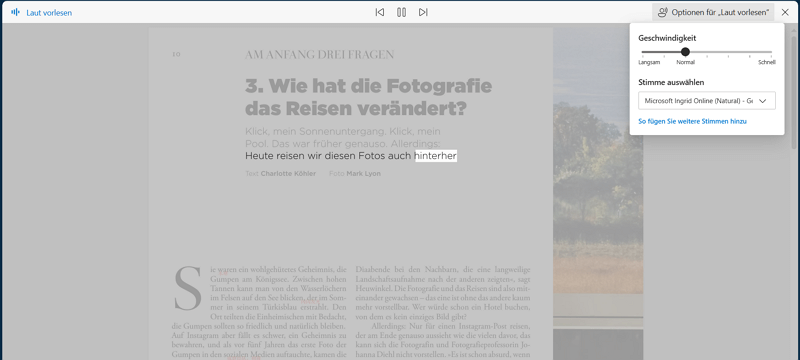
Lösung 3. PDF Text vorlesen lassen kostenlos mit Adobe Acrobat Reader
Adobe Acrobat Reader ist weit verbreitet und bietet eine Vorlesefunktion für Text in PDFs. Ideal für alle, die einen zuverlässigen, sprachgesteuerten PDF-Reader suchen. Der Acrobat Reader liest PDFs direkt am Bildschirm vor. Eine Umwandlung in Audio-Dateien ist nicht vorgesehen.
Merkmale:
- Unterstützt mehrere Sprachen, darunter Portugiesisch.
- Klare und anpassbare Wiedergabe (z. B. Geschwindigkeit und Intonation).
Wie kann man mit Adobe Acrobat Reader PDF-Dateien vorlesen lassen?
Schritt 1: Öffnen Sie Adobe Acrobat Reader und navigieren Sie zu der Seite des Dokuments, die Sie anhören möchten.
Schritt 2: Klicken Sie im Menü oben links auf „Anzeige“ und wählen Sie „Sprachausgabe“.
Schritt 3: Klicken Sie auf „Bis zum Ende des Dokuments vorlesen“, um das gesamte PDF Dokument anzuhören, oder wählen Sie „Nur diese Seite vorlesen“, um nur die aktuelle Seite vorlesen zu lassen.
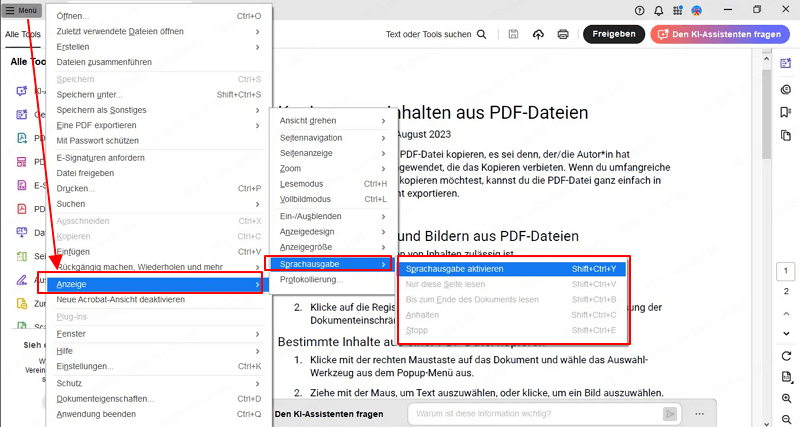
Lösung 4. PDFs auf Smartphone vorlesen lassen
Standard-PDF-Apps auf Android und iPhone haben keine eingebaute Vorlesefunktion. Dennoch lassen sich PDFs mit Systemfunktionen oder spezialisierten Apps anhören. Für eine noch bessere Erfahrung gibt es auch speziell entwickelte Apps zum Vorlesen von PDFs. Hier sind einige der besten Apps für Android und iOS.
Merkmale:
- Systemfunktionen: nur direktes Vorlesen, keine Speicherung.
- Drittanbieter-Apps: flexibler, bieten oft natürliche Stimmen und Exportmöglichkeiten.
📍 PDF vorlesen lassen auf Android:
Google Play Books
Google Play Books ist nicht nur ein E-Book-Reader, sondern kann auch PDFs vorlesen.
Highlights: Kostenlos, einfach zu bedienen und direkt ins Google-Ökosystem integriert.
@Voice Aloud Reader
Sehr beliebt, unterstützt viele Formate und bietet umfangreiche Einstellmöglichkeiten für die Sprachausgabe.
Highlights: Hohe Kompatibilität, flexible Anpassungen.
NaturalReader
Bekannt für hochwertige Stimmen und Mehrsprachigkeit, darunter auch Portugiesisch.
Highlights: Natürliches Vorlesen, intuitive Bedienung.
📍 PDF vorlesen lassen kostenlos auf iPhone:
Voice Dream Reader
Eine der umfassendsten Lese-Apps, unterstützt PDF, ePub und weitere Formate.
Highlights: Hochwertige Stimmen, viele Anpassungsoptionen.
ClaroPDF
Speziell auf Barrierefreiheit ausgerichtet, ideal für Nutzer mit Sehschwäche.
Highlights: Funktionen zugeschnitten auf Barrierefreiheit und einfache Nutzung.
Speechify
Leistungsstarkes Tool zum Vorlesen von Texten und PDFs, mit natürlicher Sprachausgabe in mehreren Sprachen.
Highlights: Mehrsprachige Unterstützung, flüssiges Leseerlebnis.
Fazit
PDF vorlesen lassen sich auf verschiedene Weise. Wer nur schnell einen Text anhören möchte, kann die integrierten Funktionen von Windows, macOS oder Browsern nutzen. Adobe Acrobat Reader bietet ebenfalls eine einfache Vorlesefunktion, ist aber auf das direkte Abspielen beschränkt.
Soll der Text in Audio-Dateien gespeichert und später erneut verwendet werden, ist eine Lösung wie TopMediai Text zu Sprache besser geeignet. Damit lassen sich PDFs nicht nur sofort vorlesen, sondern auch als MP3 oder WAV sichern.
So hat jeder Nutzer die passende Möglichkeit – je nach Situation und Bedarf.
Mit KI PDF vorlesen lassen
Sicherer Zugriff

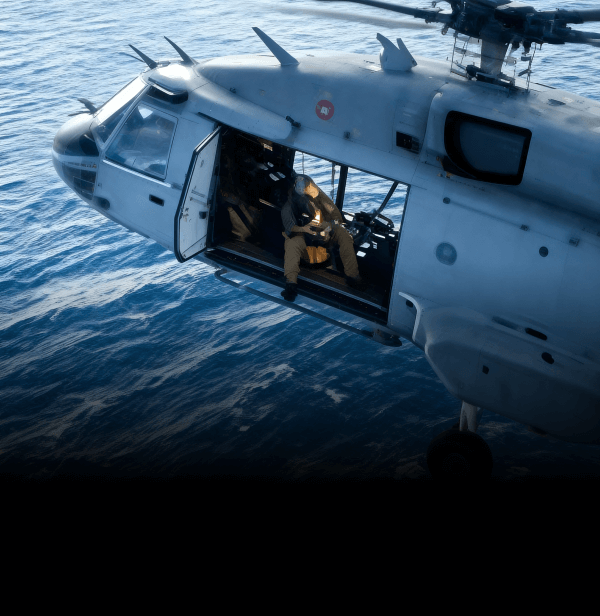
 KI-Video generieren
KI-Video generieren
 Video Generierungsmodelle
Video Generierungsmodelle
 Wichtiges Update
Wichtiges Update
 KI Musiktools
KI Musiktools
 KI-Voiceover
KI-Voiceover
 Weitere Tools
Weitere Tools
 KI Musik Charts
KI Musik Charts


 Festliche Edition
Festliche Edition
 Musik-APIs
Musik-APIs
 Stimme- & Voiceover-APIs
Stimme- & Voiceover-APIs
 TopMediai API-Dokumentation
TopMediai API-Dokumentation
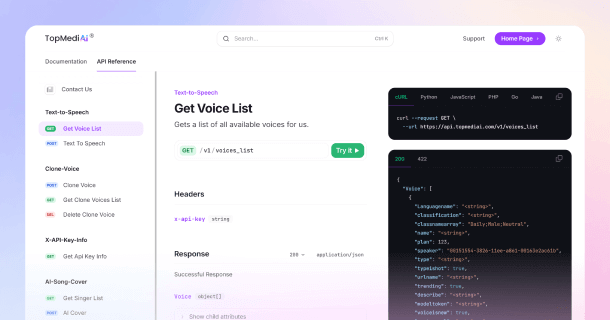
 Einsatzfälle
Einsatzfälle

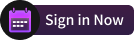

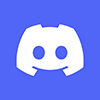 Tritt unserem Discord bei!
Tritt unserem Discord bei!


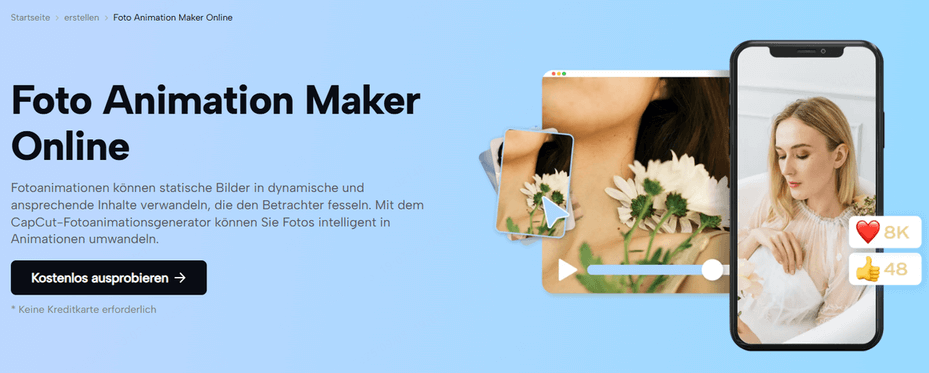
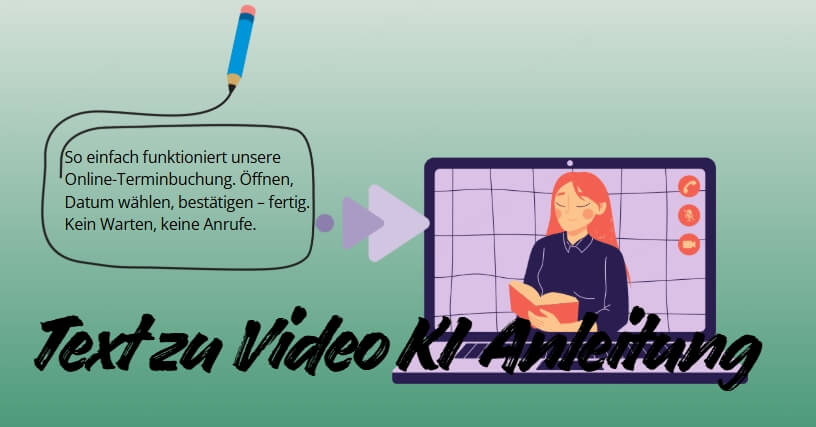


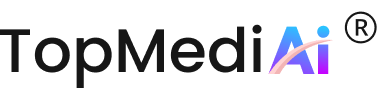 Willkommen bei TopMediai!
Willkommen bei TopMediai!
 Frühzeitiger Zugang zu den neuesten Updates und Funktionen
Frühzeitiger Zugang zu den neuesten Updates und Funktionen

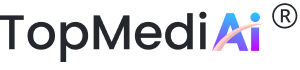 Willkommen bei TopMediai!
Willkommen bei TopMediai!